Inhaltsverzeichnis
Microsoft Teams auf iOS einrichten
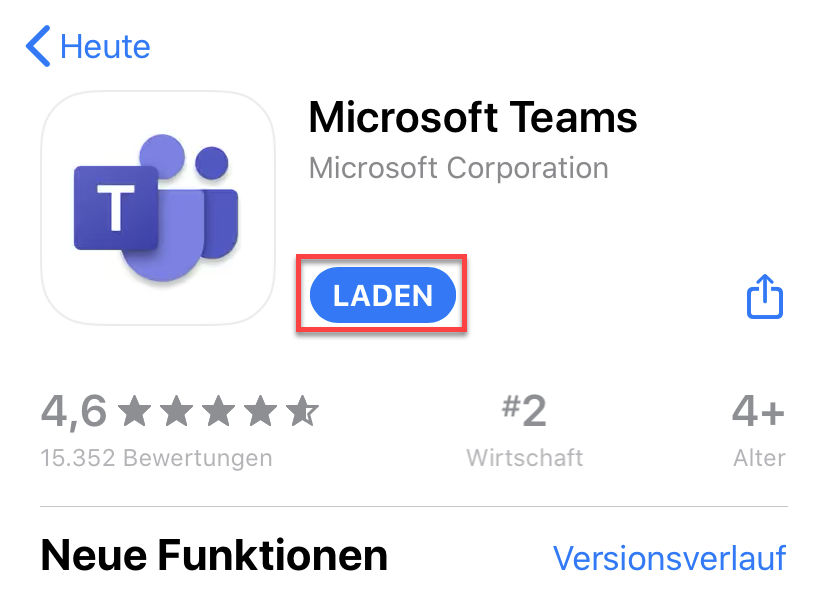
Klicken Sie auf den folgenden Link, um Microsoft Teams im App Store zu öffnen: Microsoft Teams für iOS
Laden Sie die App herunter und öffnen Sie sie.
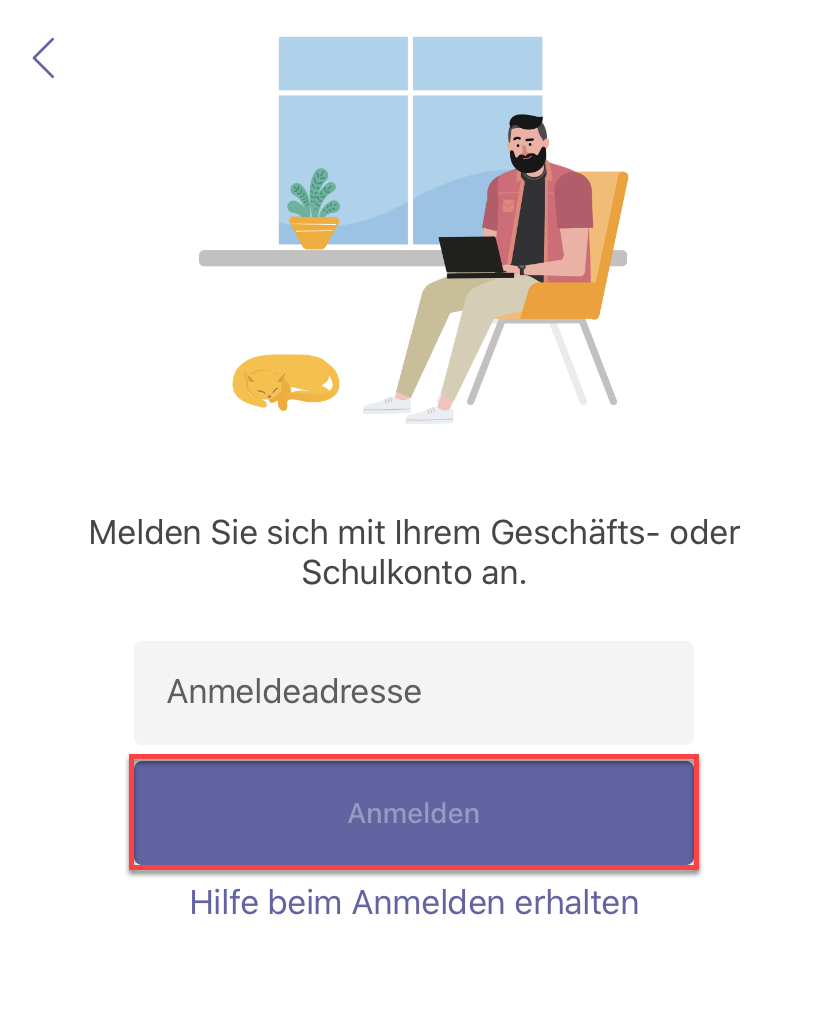
Geben Sie Ihre Mailadresse ein und klicken Sie auf «Anmelden».
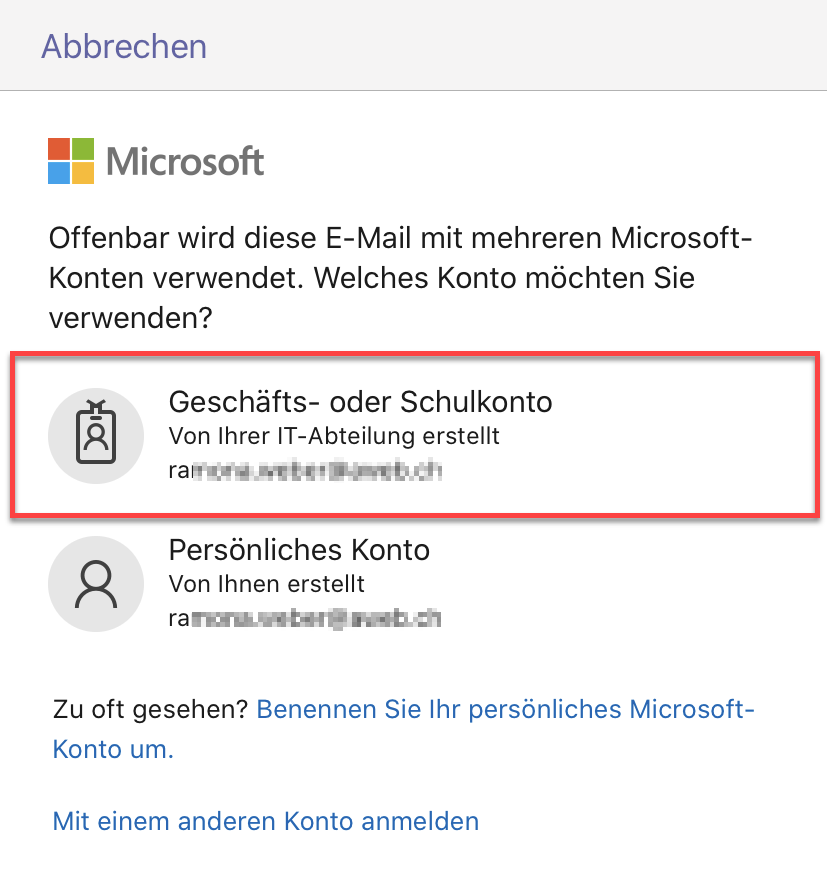
Wählen Sie «Geschäfts- oder Schulkonto» aus.
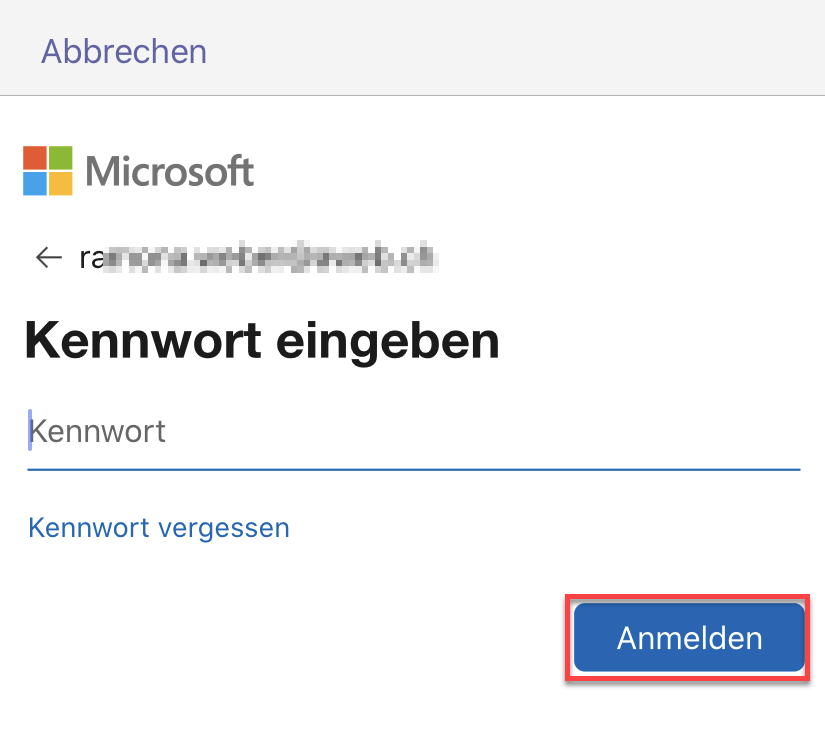
Geben Sie Ihr Kennwort ein und klicken Sie auf «Anmelden».
Sie können Microsoft Teams nun auf Ihrem Mobilgerät nutzen.
Microsoft Teams auf Android einrichten
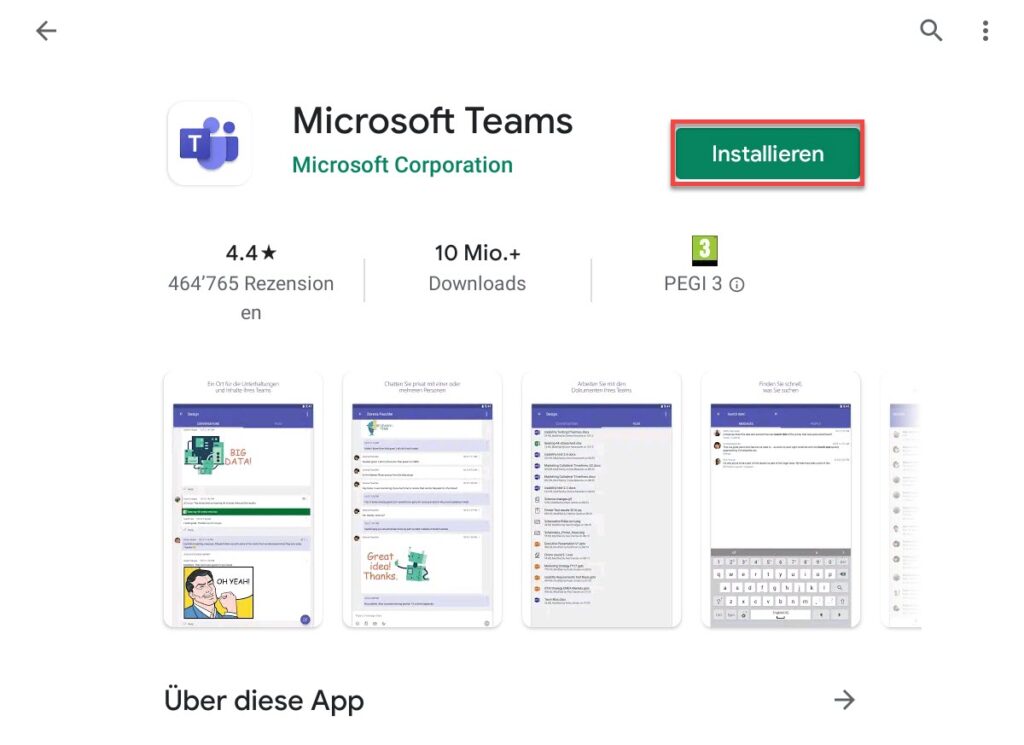
Klicken Sie auf den folgenden Link, um Microsoft Teams im Google Play Store zu öffnen: Microsoft Teams für Android
Laden Sie die App herunter und öffnen Sie sie.
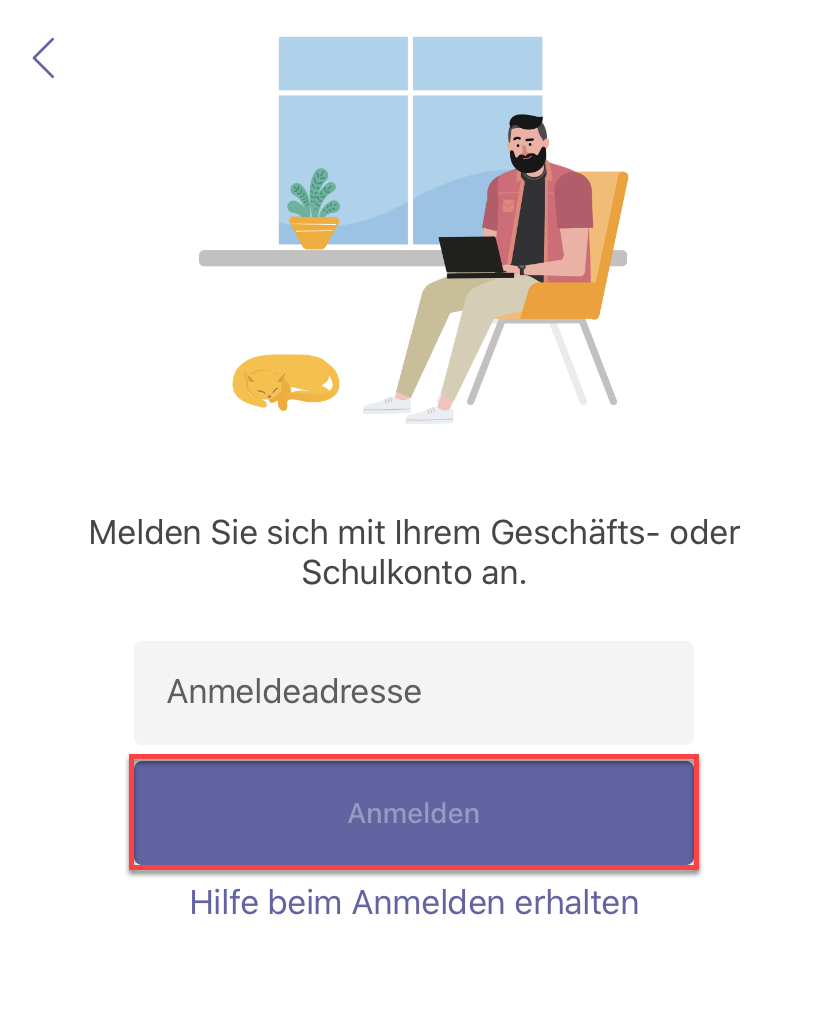
Geben Sie Ihre Mailadresse ein und klicken Sie auf «Anmelden».
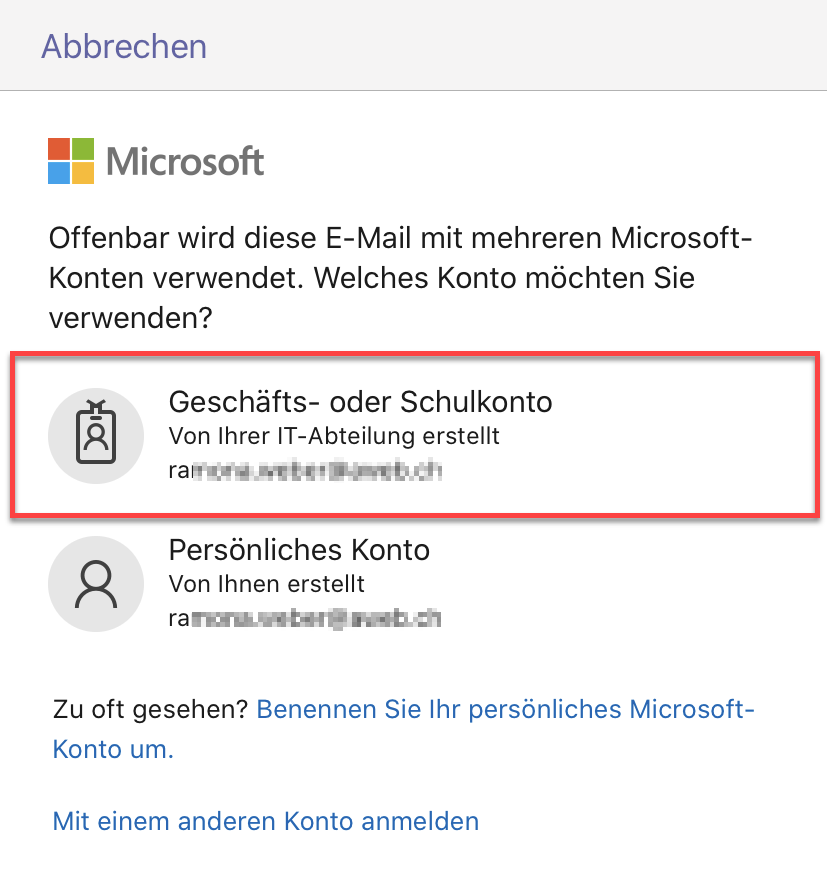
Wählen Sie «Geschäfts- oder Schulkonto» aus.
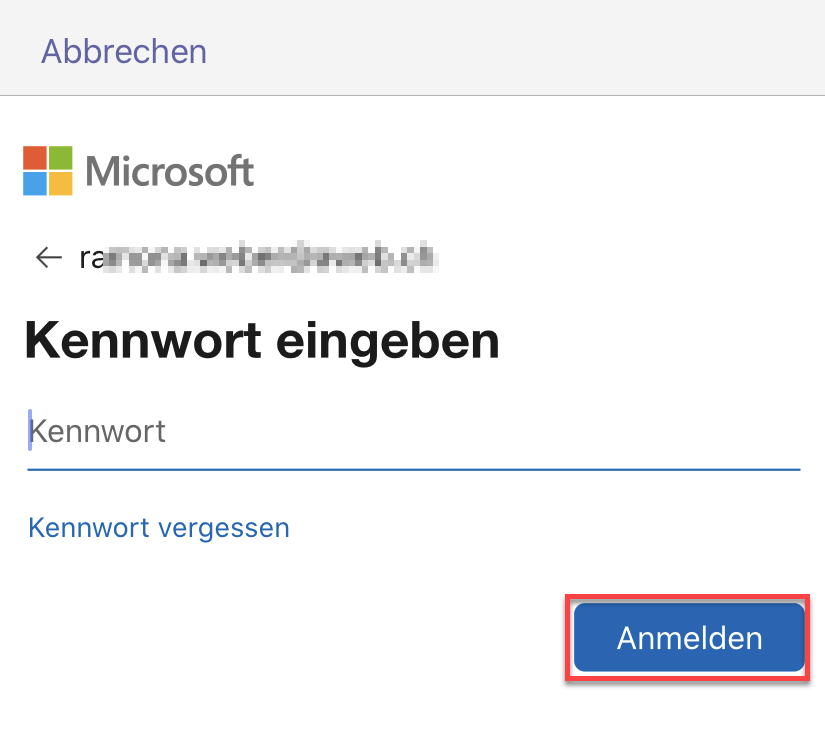
Geben Sie Ihr Kennwort ein und klicken Sie auf «Anmelden».
Sie können Microsoft Teams nun auf Ihrem Mobilgerät nutzen.
